Sony CDX-GT660UE: Изменение подсветки
Изменение подсветки: Sony CDX-GT660UE
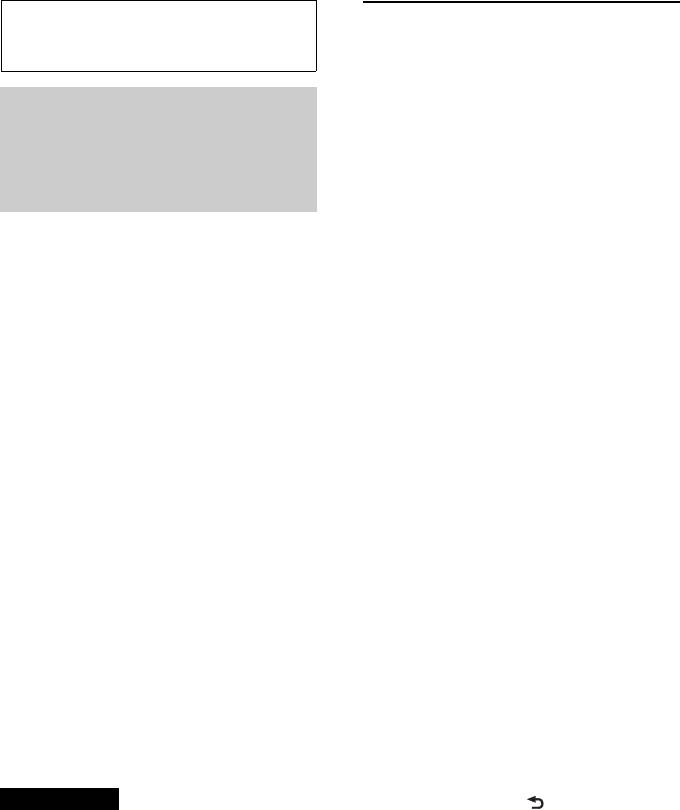
Настройка цвета дисплея и
кнопок — настраиваемый
Изменение подсветки
цвет
Изменение цвета дисплея
Дисплею и кнопкам можно назначить
настраиваемый цвет.
и кнопок — функция
динамическая цветная
1 Нажмите и удерживайте кнопку
.
подсветка
Настраиваемый цвет дисплея DAY/
NIGHT будет изменяться с учетом
Динамическая цветная подсветка
настроек функции DIMMER.
позволяет изменять цвет дисплея и
кнопок основного устройства в
2 Поворачивайте дисковый
соответствии с салоном автомобиля.
регулятор, пока не появится
Можно выбрать один из
индикация “BASE COLOR”, затем
12 предустановленных цветов,
нажмите дисковый регулятор.
настраиваемый цвет и
Можно выбрать предустановленный
5 предустановленных цветовых схем.
цвет, который послужит базой для
Предустановленные цвета:
дальнейшей настройки.
RED, AMBER, M_AMBER, YELLOW,
После нажатия “BASE COLOR”
WHITE, LIGHT GREEN, GREEN, LIGHT
настроенный цвет будет перезаписан.
BLUE, SKY BLUE, BLUE, PURPLE, PINK.
3 Поворачивая дисковый регулятор,
Предустановленные цветовые схемы:
выберите значение “RGB RED”,
RAINBOW, OCEAN, SUNSET, FOREST,
“RGB GREEN” или “RGB BLUE”,
RANDOM.
затем нажмите дисковый регулятор.
1 Нажмите кнопку .
4 Поворачивая дисковый регулятор,
настройте цветовой диапазон, затем
2 Поворачивая дисковый регулятор,
нажмите дисковый регулятор.
выберите требуемый
Настраиваемый цветовой диапазон:
предустановленный цвет, затем
“0” – “32”.
нажмите дисковый регулятор.
Значение “0” не удастся
Дисплей вернется в режим обычного
одновременно установить для всех
приема/воспроизведения.
цветовых диапазонов.
Примечание
5 Нажмите кнопку (BACK).
При быстром вращении дискового регулятора
цвет дисплея и отображаемые кнопки могут
меняться слишком быстро.
22
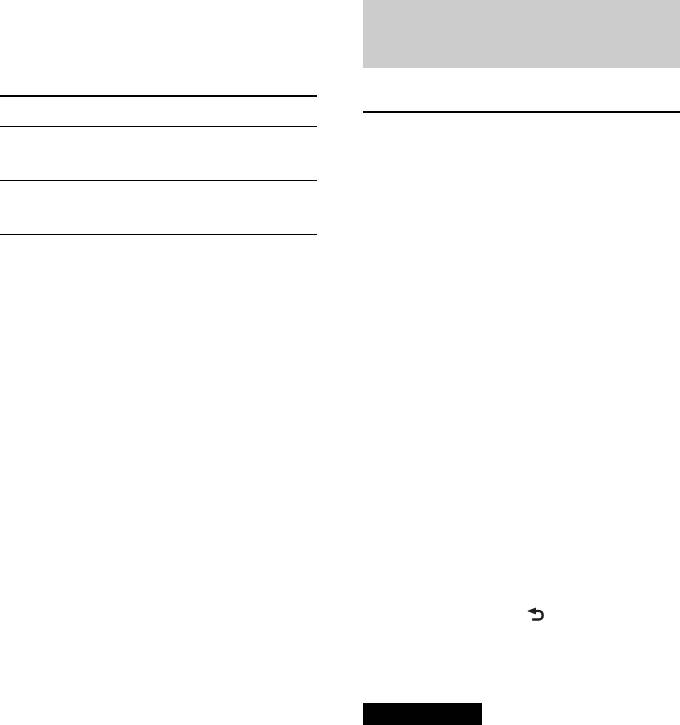
Изменение режима цвета DAY/NIGHT
Дополнительные
Для режима DAY/NIGHT можно
установить другие цвета в зависимости
настройки цвета
от настроек функции DIMMER.
1
Цветовой режим DIMMER*
Синхронизация функции
DAY OFF или AUTO
2
SensMe™ Channels
(выключение фар*
)
— Цвет функции SensMe™
NIGHT ON или AUTO
2
(включение фар*
)
Channels
Цвет дисплея и кнопок основного
*1 Для получения дополнительной
устройства будет меняться в
информации о функции DIMMER см. стр.
соответствии с выбранным каналом
29.
функции SensMe™ channel.
*2 Доступно только при подключении
управляющего провода освещения.
1 Нажмите и удерживайте кнопку
выбора.
1 Выберите “DAY/NIGHT” в шаге 2.
Отобразится дисплей настройки.
2 Выберите “DAY” или “NIGHT”.
3 Настройте предустановленный канал,
2 Поворачивайте дисковый
выполнив действия шагов с 2 по 5.
регулятор, пока не появится
индикация “SENSME COLR”, затем
нажмите дисковый регулятор.
3 Поворачивая дисковый регулятор,
выберите “SENSME-ON”, затем
нажмите дисковый регулятор.
4 Нажмите кнопку (BACK).
Чтобы отменить цвет функции SensMe™
Channels, выберите “OFF” в шаге 3.
Примечание
Если для цвета функции SensMe™ Channels
установлено значение “ON” для источника
SensMe™, то цвет функции SensMe™ Channels
отменит предварительно заданные настройки
цвета/стиля.
23

Изменение цвета с
Эффект запуска
синхронизацией по звуку
— Запуск белым цветом
— Синхронизация по звуку
При нажатии кнопки
дисплей и кнопки основного устройства
Синхронизация по звуку будет
сначала приобретут белый цвет, затем
задействована после выбора
будет установлен настроенный цвет.
предустановленной цветовой схемы или
воспроизведения композиций в канале
1 Нажмите и удерживайте кнопку
функции SensMe™ channel.
выбора.
Отобразится дисплей настройки.
1 Нажмите и удерживайте кнопку
выбора.
2 Поворачивайте дисковый
Отобразится дисплей настройки.
регулятор, пока не появится
индикация “START WHITE”, затем
2 Поворачивайте дисковый
нажмите дисковый регулятор.
регулятор, пока не появится
индикация “SOUND SYNC”, затем
3 Поворачивая дисковый регулятор,
нажмите дисковый регулятор.
выберите “WHITE-ON”, затем
нажмите дисковый регулятор.
3 Поворачивая дисковый регулятор,
выберите “SYNC-ON”, затем
4 Нажмите кнопку (BACK).
нажмите дисковый регулятор.
Чтобы отменить эффект запуска белым
4 Нажмите кнопку (BACK).
цветом, выберите “OFF” в шаге 3.
Отображение цвета для
более четкого отображения
— Меню белого цвета
Чтобы сделать отображение более
отчетливым, выберите белый цвет меню,
не изменяя настройки цветов.
1 Нажмите и удерживайте кнопку
выбора.
Отобразится дисплей настройки.
2 Поворачивайте дисковый
регулятор, пока не появится
индикация “WHITE MENU”, затем
нажмите дисковый регулятор.
3 Поворачивая дисковый регулятор,
выберите “WHITE-ON”, затем
нажмите дисковый регулятор.
4 Нажмите кнопку (BACK).
Чтобы отменить отображение меню
белым цветом, выберите “OFF” в шаге 3.
24
Оглавление
- Содержание
- Начало работы
- Расположение органов управления
- Радиоприемник
- CD Устройства USB
- iPod
- Поиск и
- Изменение подсветки
- Параметры звука и
- Использование
- Дополнительная
- c
- Зміст
- Початок роботи
- Розташування елементів керування
- Радіоприймач
- CD
- Пристрої USB
- iPod
- Пошук і відтворення
- Змінення підсвічування
- Параметри звуку й
- Використання
- Додаткові відомості
- c


